Hướng dẫn cách bỏ qua kết nối internet khi cài đặt Windows 11
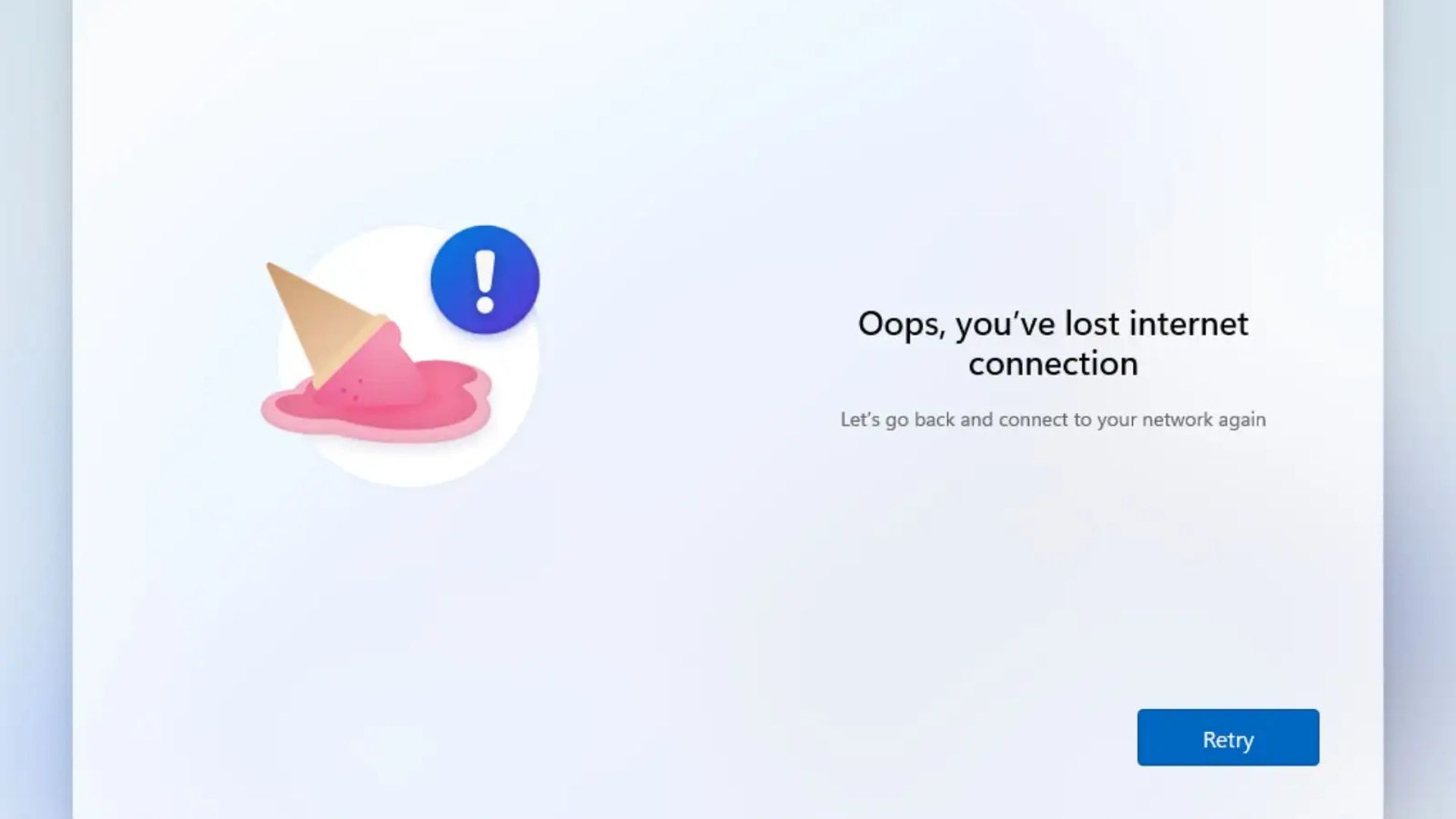
Windows 11 yêu cầu kết nối internet để hoàn tất quá trình thiết lập ban đầu (Trải nghiệm sẵn có – OOBE) đối với các phiên bản Home và Pro kể từ phiên bản 22H2, nhưng có một cách để bỏ qua yêu cầu này.
Vì Microsoft muốn người dùng kết nối máy tính với Tài khoản Microsoft (Microsoft account), công ty đã thay đổi quá trình thiết lập ban đầu của Windows 11, khiến việc tiếp tục cấu hình một thiết bị mới hoặc cài đặt sạch mà không có kết nối internet gần như là không thể.
Nếu quá trình thiết lập phát hiện thiết bị không có kết nối mạng, bạn sẽ thấy trang “Oops, you’ve lost internet connection”. Nếu bạn nhấp vào nút “Retry”, bạn sẽ được nhắc kết nối internet.
Bạn có thể dễ dàng bỏ qua yêu cầu này trong các phiên bản cũ hơn và tiếp tục ngoại tuyến với tài khoản cục bộ, nhưng điều này không còn khả thi trên Windows 11 22H2 và các bản phát hành cao hơn. Tuy nhiên, đối với những người không có kết nối internet tại thời điểm cài đặt hoặc muốn có trải nghiệm ngoại tuyến truyền thống hơn, có một cách để bỏ qua yêu cầu và hoàn tất việc cấu hình trải nghiệm sẵn có mà không cần kết nối internet, cho dù bạn đang thiết lập Windows 11 Pro hay Windows 11 Home.
Trong hướng dẫn này, bạn sẽ học cách bỏ qua việc thiết lập Windows 11 mà không cần kết nối internet. Các hướng dẫn này sẽ hướng dẫn bạn các bước để thực hiện cài đặt sạch, nhưng cách này cũng hiệu quả khi thiết lập Windows 11 trên bất kỳ phương pháp nào có thể yêu cầu hoàn thành Trải nghiệm sẵn có.
Quan trọng: Quá trình này sẽ xóa mọi thứ trên thiết bị của bạn. Bạn nên sao lưu đầy đủ máy tính trước khi tiếp tục. Bạn đã được cảnh báo. Ngoài ra, bắt đầu từ phiên bản 24H2, trải nghiệm thiết lập đã được cập nhật. Nếu bạn đang sử dụng Windows 11 phiên bản 23H2 hoặc bản phát hành cũ hơn, bạn có thể làm theo các hướng dẫn trước đây để tìm hiểu thêm về quy trình thiết lập cũ. Đã được thử nghiệm vào tháng 8 năm 2025 bằng phiên bản Windows 11 mới nhất (phiên bản 24H2).
Xem thêm: Hướng dẫn cách tạo USB cài đặt Windows 11 (hoặc 10) từ macOS
Cách cài đặt windows 11 mà không cần kết nối internet
Để cài đặt Windows 11 mà không cần kết nối internet, hãy làm theo các bước sau:
1. Khởi động máy tính từ ổ đĩa USB flash cài đặt Windows 11.
2. Nhấn phím bất kỳ để tiếp tục.
3. Chọn ngôn ngữ và định dạng cài đặt.
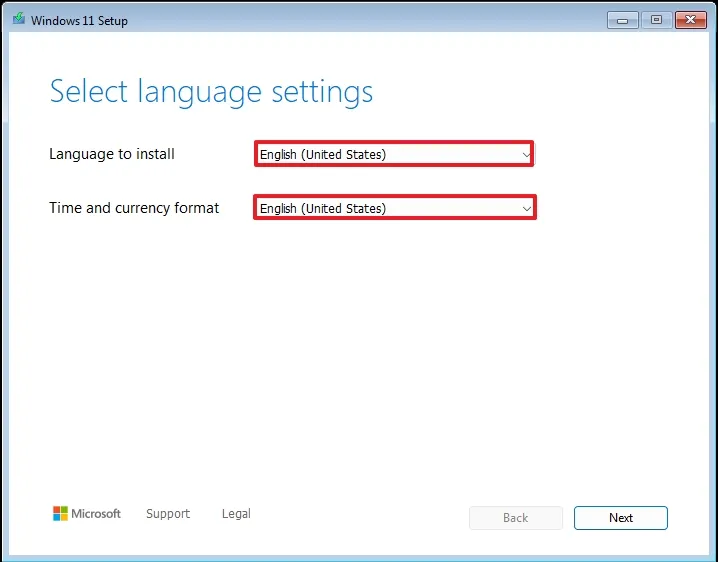
4. Nhấn nút Next (Tiếp tục).
5. Chọn bàn phím và phương thức nhập liệu.
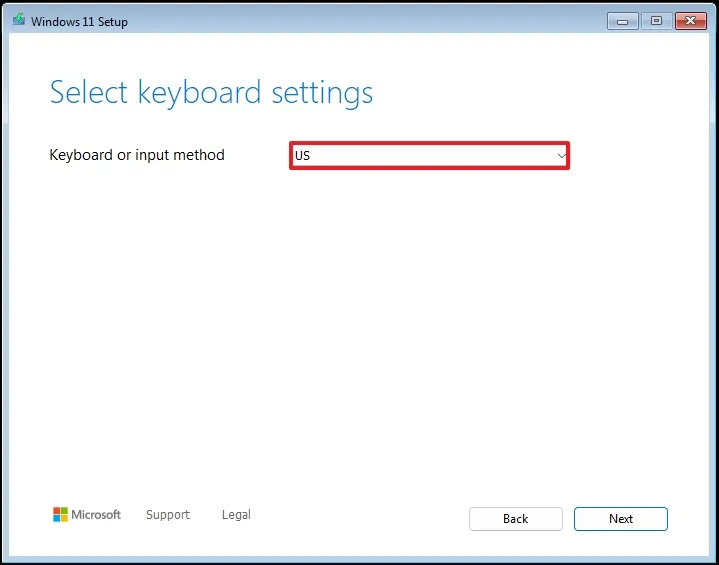
6. Nhấn nút Next (Tiếp tục).
7. Chọn tùy chọn “Install Windows 11” (Cài đặt Windows 11).
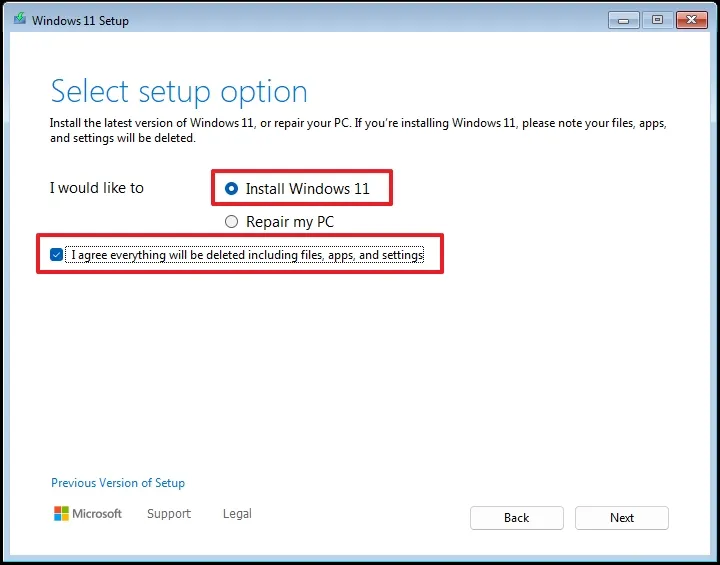
8. Đánh dấu vào tùy chọn “I agree everything will be deleted” (Tôi đồng ý mọi thứ sẽ bị xóa) để xác nhận quá trình này sẽ xóa tất cả dữ liệu trên máy tính.
9. Chọn tùy chọn “I don’t have a product key” (Tôi không có khóa sản phẩm).
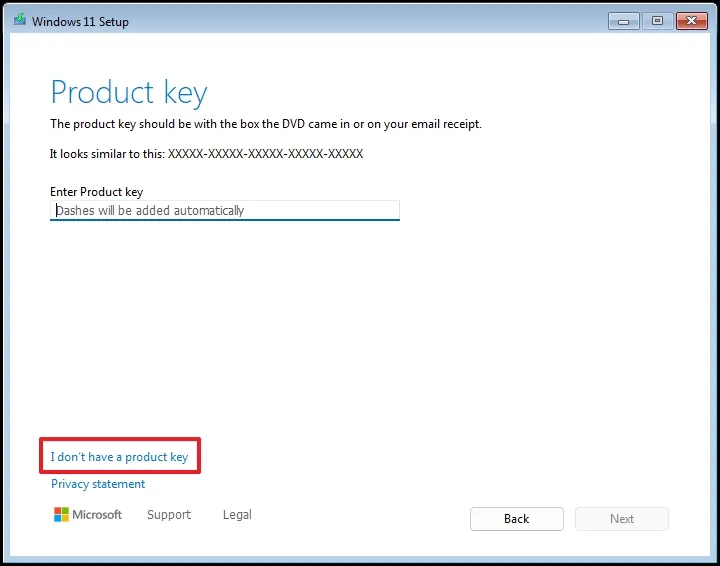
Lưu ý: Máy tính sẽ tự động kích hoạt nếu bạn đang cài đặt lại hệ điều hành. Nếu đây là một thiết bị mới chưa từng có phiên bản Windows nào, bạn sẽ phải cung cấp khóa sản phẩm.
10. Chọn phiên bản “Windows 11” mà khóa cấp phép của bạn kích hoạt (nếu có).
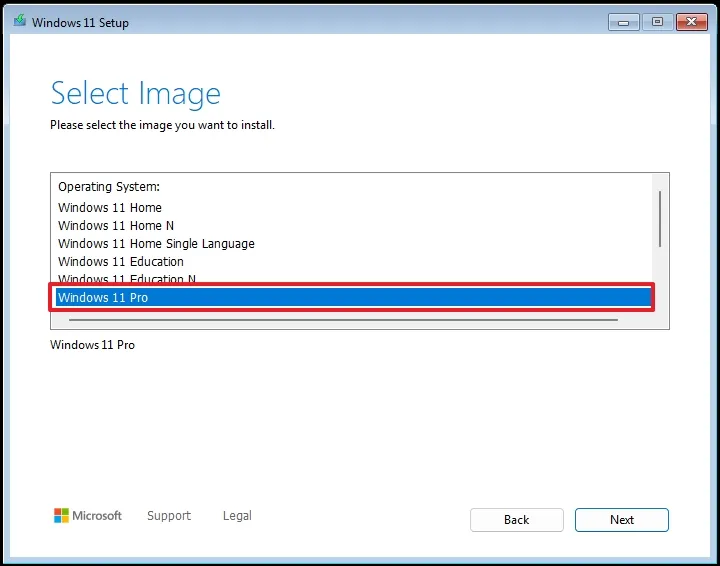
11. Nhấn nút Next (Tiếp tục).
12. Nhấn nút Accept (Chấp nhận).
13. Chọn từng phân vùng trên ổ cứng mà bạn muốn cài đặt Windows 11 và nhấn nút Delete (Xóa). (Thông thường, “Drive 0” là ổ đĩa chứa tất cả các tệp cài đặt.)
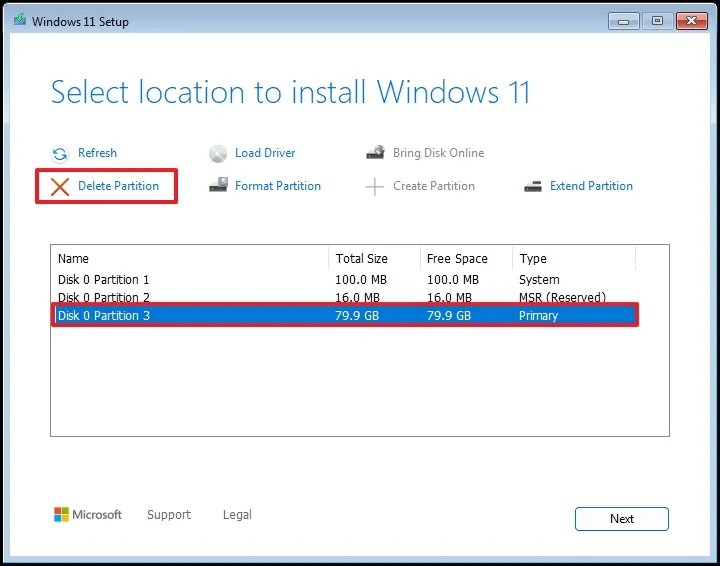
14. Chọn ổ cứng (Drive 0 Unallocated Space) để cài đặt phiên bản xem trước mới nhất của hệ điều hành.
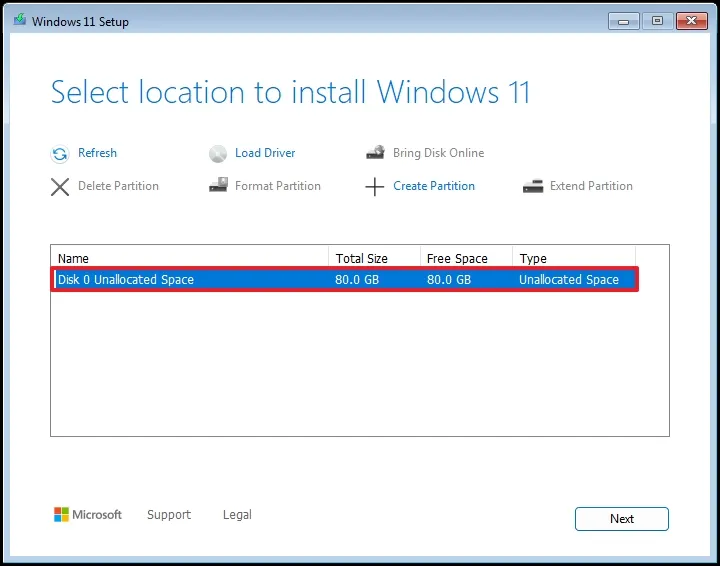
15. Nhấn nút Next (Tiếp tục).
16. Nhấn nút Install (Cài đặt).
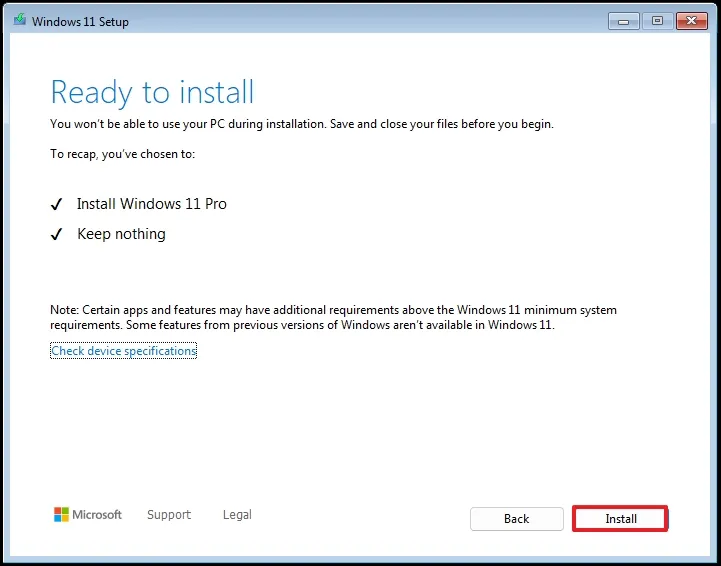
17. Chọn cài đặt khu vực của bạn trên trang đầu tiên của trải nghiệm thiết lập ban đầu (OOBE) sau khi cài đặt.
18. Chọn cài đặt khu vực của bạn sau khi cài đặt trên trang đầu tiên của trải nghiệm thiết lập ban đầu (OOBE).
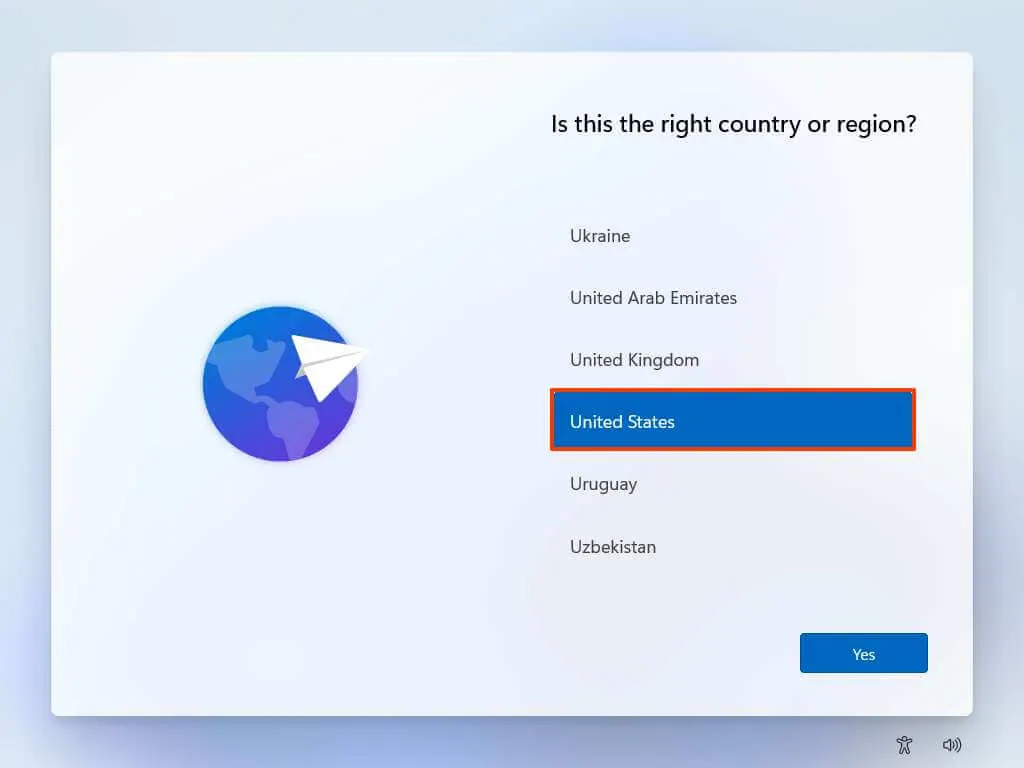
19. Nhấn nút Yes (Đồng ý).
20. Chọn cài đặt bố cục bàn phím của bạn.
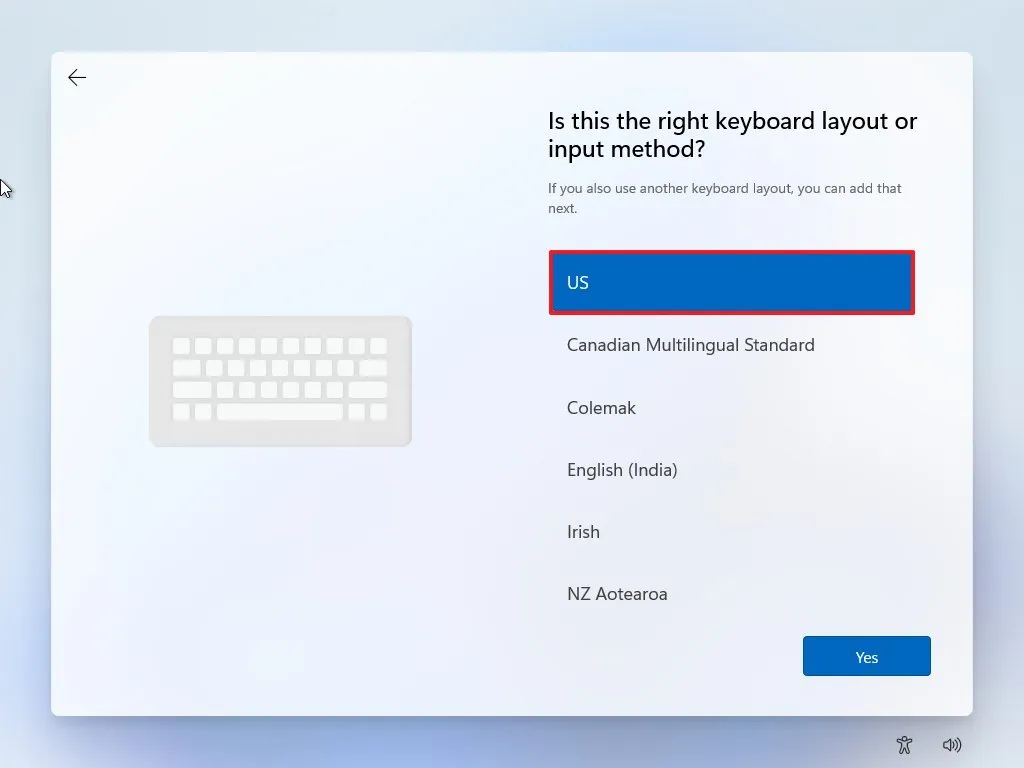
21. Nhấn nút Yes (Đồng ý).
22. Nhấn nút Skip (Bỏ qua) nếu bạn không cần định cấu hình bố cục thứ hai.
23. Trên trang “Oops, you’ve lost internet connection” (Rất tiếc, bạn đã mất kết nối internet) hoặc “Let’s connect you to a network” (Hãy kết nối bạn với mạng), sử dụng tổ hợp phím Shift + F10.
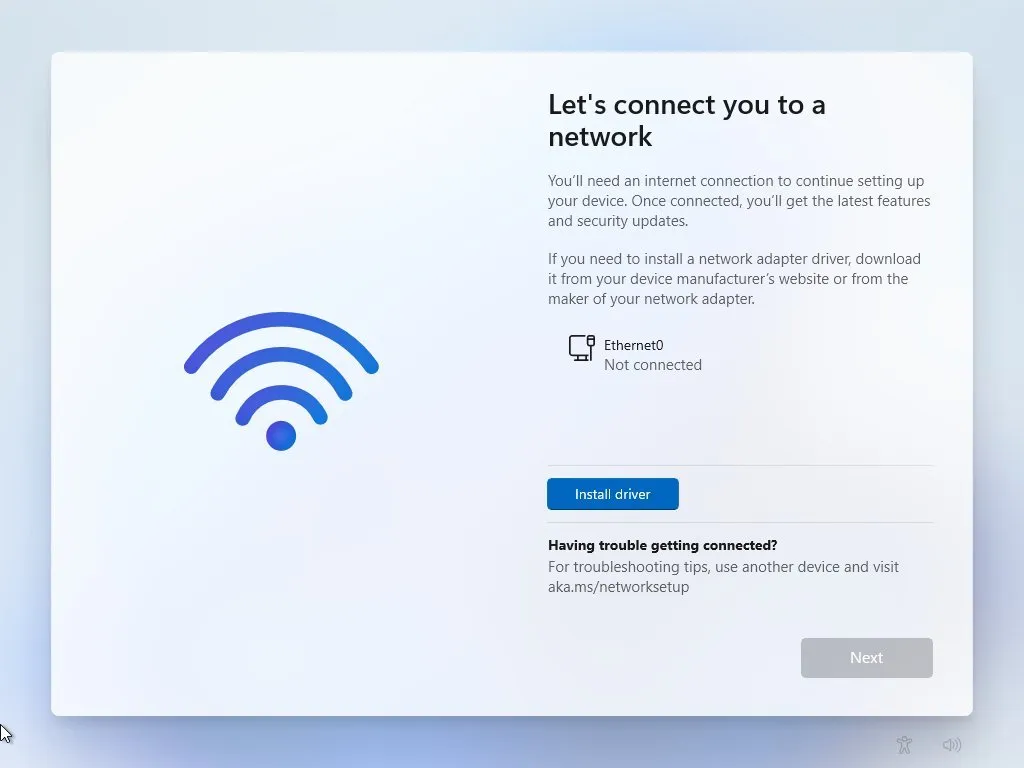
24. Trong Command Prompt, gõ lệnh OOBE\BYPASSNRO để bỏ qua yêu cầu mạng trên Windows 11 và nhấn Enter.
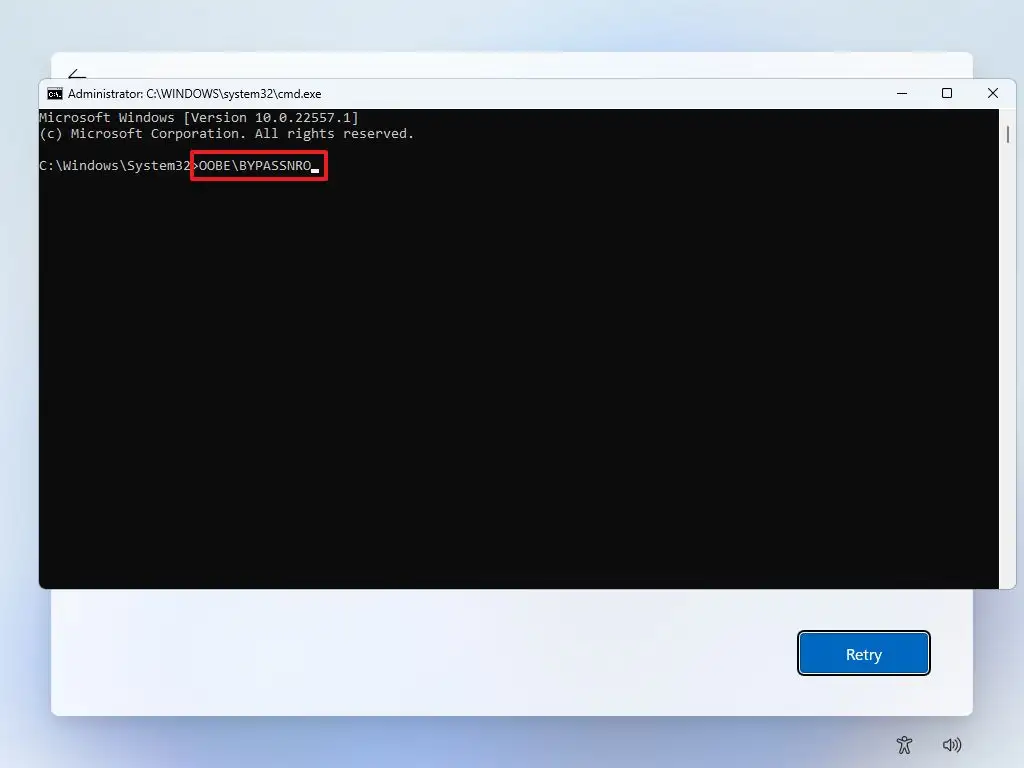
25. Máy tính sẽ tự động khởi động lại và quá trình thiết lập ban đầu (OOBE) sẽ bắt đầu lại.
Lưu ý nhanh: Bạn sẽ cần chọn lại cài đặt khu vực và bàn phím để đến trang kết nối mạng.
26. Nhấn vào tùy chọn “I don’t have internet” (Tôi không có internet).
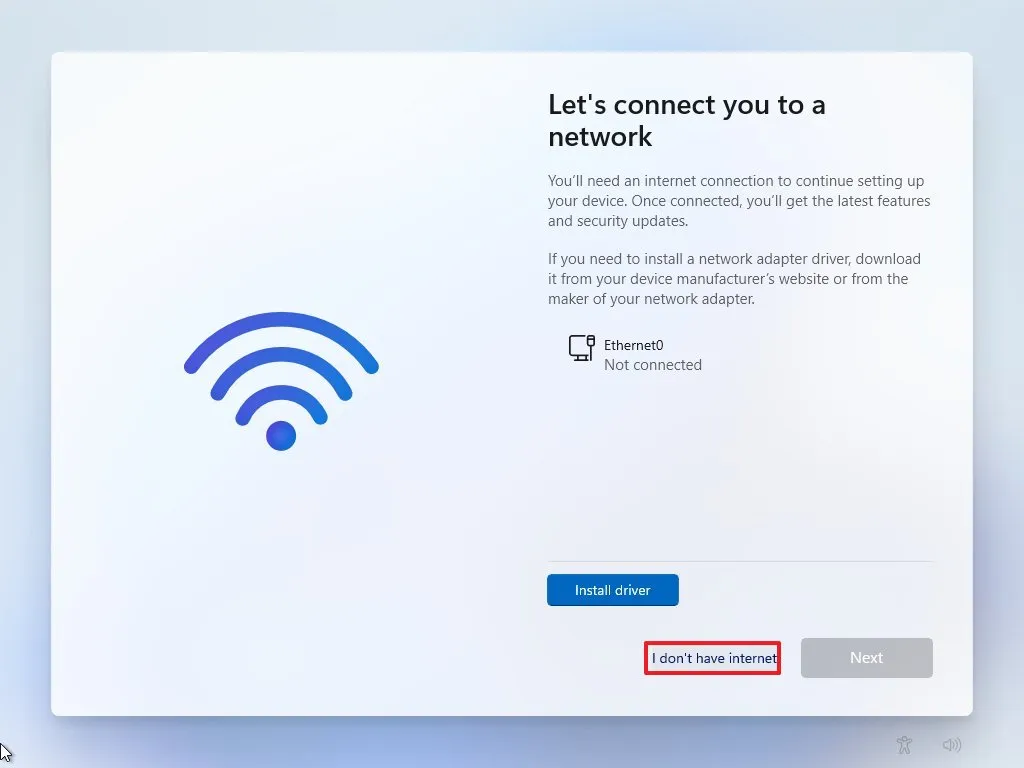
27. Nhấn vào tùy chọn “Continue with limited setup” (Tiếp tục với thiết lập giới hạn) (nếu có).
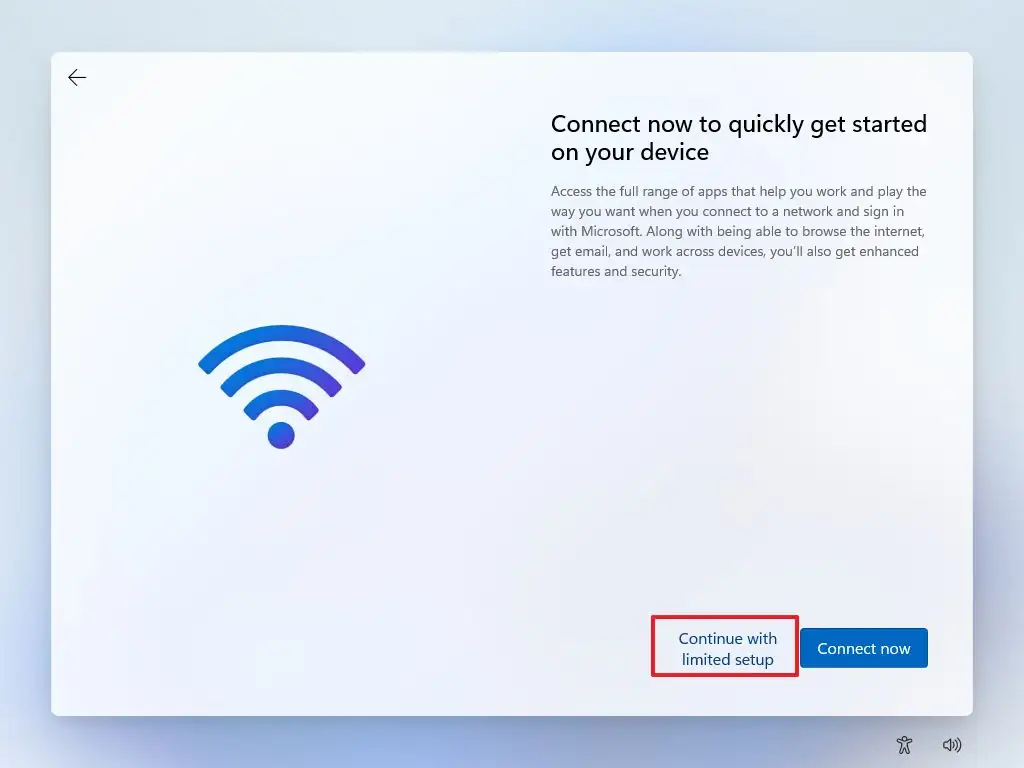
Lưu ý nhanh: Sau khi nhấn vào “I don’t have internet,” bạn có thể được chuyển hướng trực tiếp đến trang tạo tài khoản cục bộ.
28. Nhấn nút Accept (Chấp nhận) (nếu có).
29. Xác nhận tên của tài khoản cục bộ mặc định trên Windows 11.
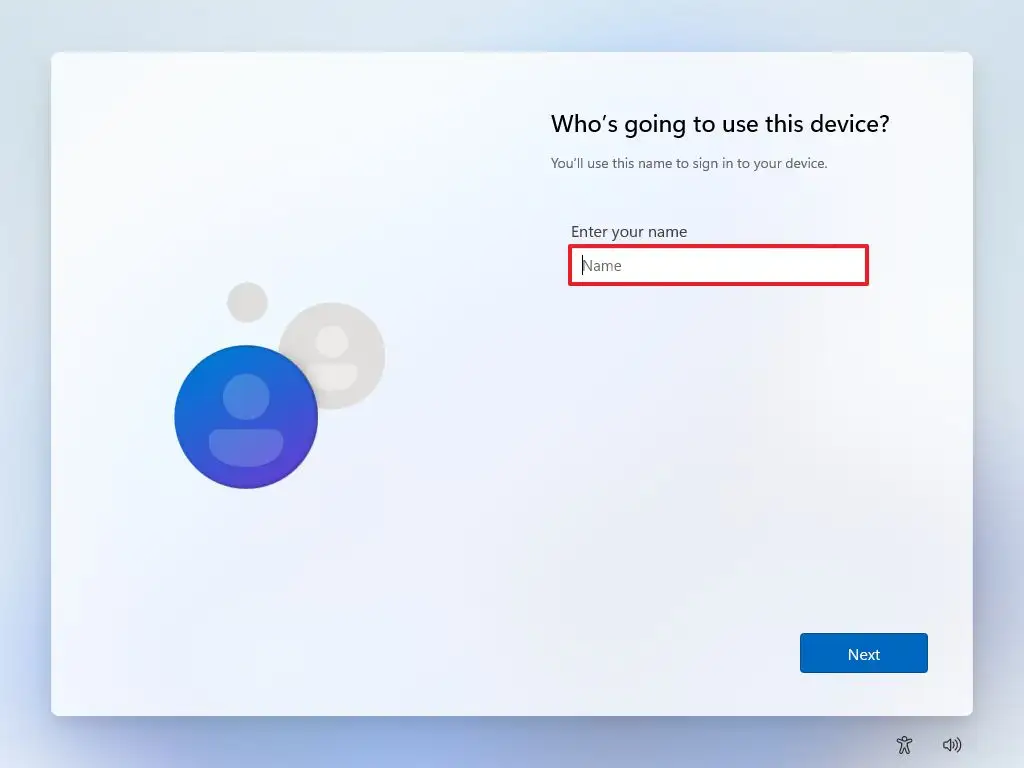
30. Nhấn nút Next (Tiếp tục).
31. Tạo mật khẩu cho tài khoản.
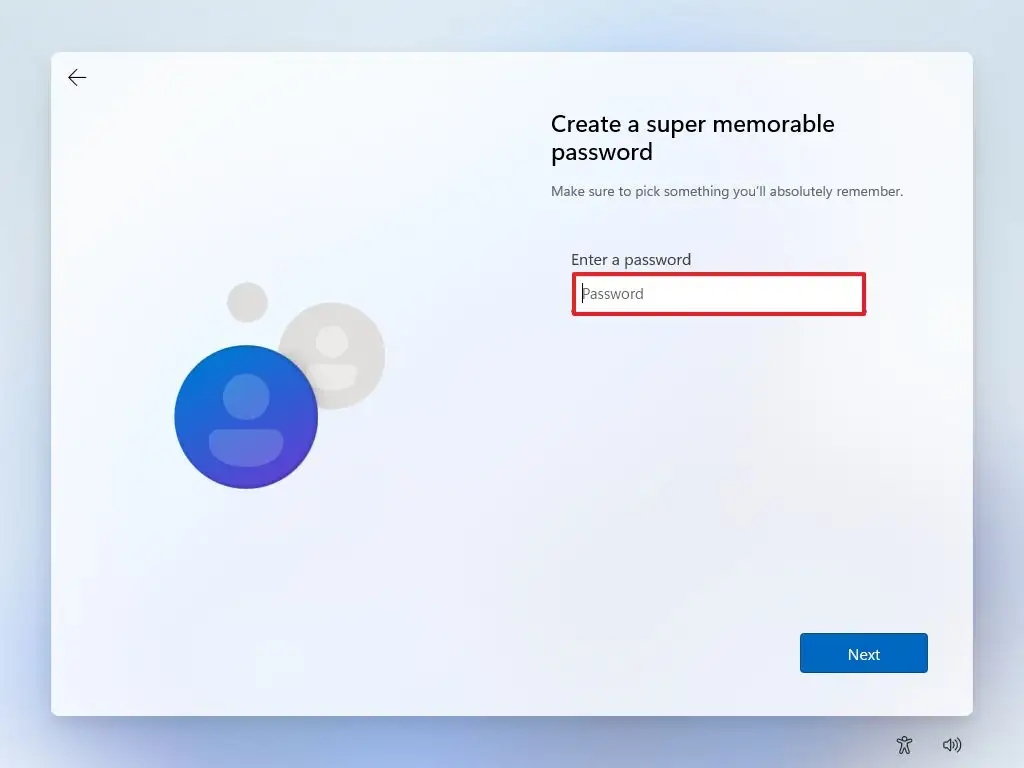
32. Nhấn nút Next (Tiếp tục).
33. Xác nhận lại mật khẩu tài khoản.
34. Nhấn nút Next (Tiếp tục).
35. Chọn và hoàn thành ba câu hỏi bảo mật để khôi phục tài khoản.
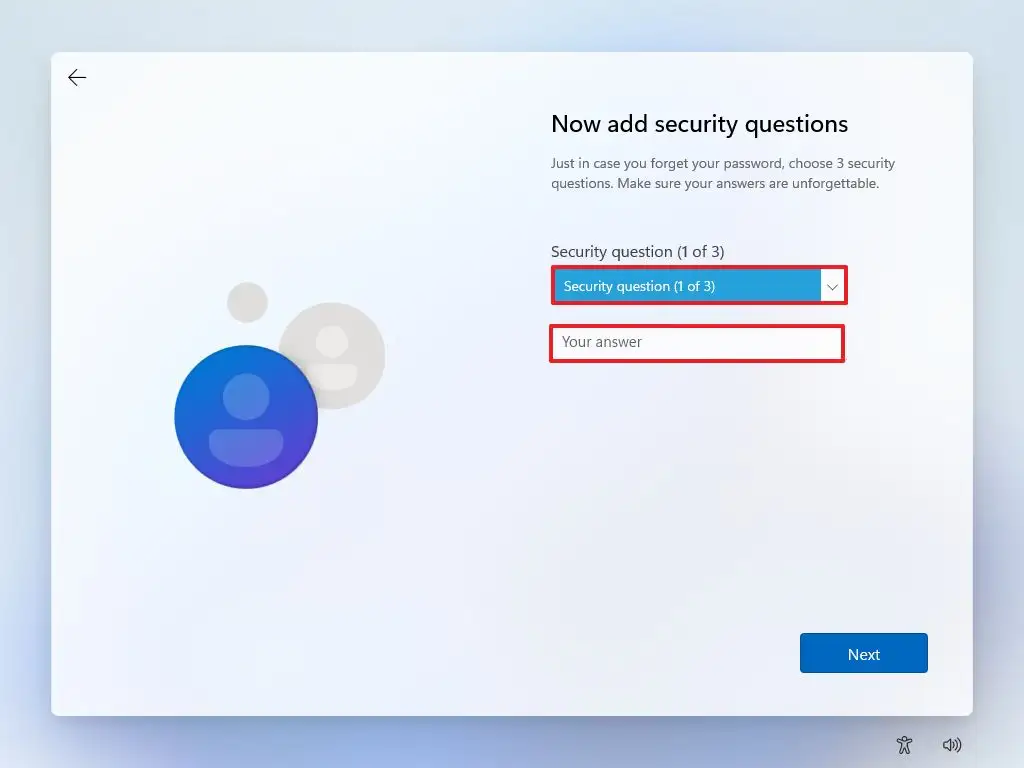
36. Nhấn nút Next (Tiếp tục).
37. Chọn cài đặt quyền riêng tư.
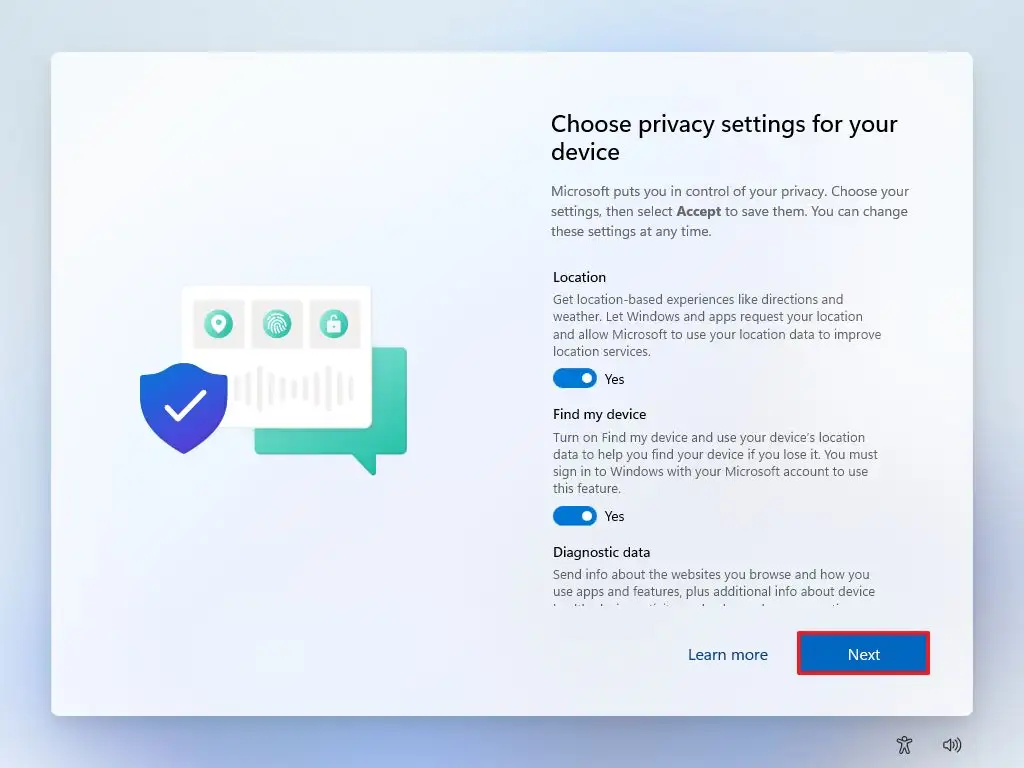
38. Nhấn nút Next (Tiếp tục).
39. Nhấn nút Next (Tiếp tục) một lần nữa.
40. Nhấn nút Accept (Chấp nhận).
Khi bạn hoàn thành các bước này, Windows 11 (phiên bản 24H2, 23H2, 22H2 hoặc 21H2) sẽ tiếp tục cài đặt trên máy tính.
Cập nhật ngày 12 tháng 8 năm 2025: Hướng dẫn này đã được cập nhật để đảm bảo tính chính xác và phản ánh những thay đổi trong quy trình.
Kết luận
Bỏ qua kết nối internet khi cài đặt Windows 11 là một mẹo hữu ích giúp bạn linh hoạt hơn trong việc thiết lập hệ điều hành, đặc biệt khi không có kết nối mạng hoặc muốn sử dụng tài khoản cục bộ ngay từ đầu. Với các bước hướng dẫn chi tiết trong bài viết, bạn có thể dễ dàng vượt qua yêu cầu kết nối internet, đảm bảo quá trình cài đặt diễn ra suôn sẻ và phù hợp với nhu cầu cá nhân. Phương pháp này không chỉ tiết kiệm thời gian mà còn mang lại sự kiểm soát tối đa khi bắt đầu hành trình với Windows 11.
Xem thêm: Hướng dẫn cách tạo USB cài đặt Windows 11 có khả năng khởi động
Nếu bạn cần thêm mẹo cài đặt Windows, thiết bị công nghệ chất lượng hoặc hỗ trợ kỹ thuật chuyên sâu, hãy ghé thăm COHOTECH – cửa hàng chuyên cung cấp các sản phẩm và dịch vụ công nghệ tiên tiến, luôn sẵn sàng đồng hành cùng bạn trong hành trình khám phá công nghệ. Hãy để lại bình luận bên dưới để chia sẻ kinh nghiệm của bạn hoặc đặt câu hỏi nếu cần thêm thông tin. Đừng quên chia sẻ bài viết này với bạn bè và cộng đồng để cùng nhau làm chủ Windows 11 một cách dễ dàng! Cảm ơn bạn đã đọc và ủng hộ!






























